- בלוג
- הגדרת Outlook 2007 (עברית)
הגדרת Outlook 2007 (עברית)
הגדרת Outlook 2007 (עברית)
פורסם ב 25-06-2016
במדריך הבא נלמד כיצד להגדיר את תוכנת הדואר Outlook 2007 לעבודה אל מול חשבון דואר שיצרנו בשרת. המדריך הוא “צעד-אחרי-צעד”, מלווה בתמונות מסך.
אנחנו יוצאים מנקודת הנחה כי כבר הגדרתם תיבת דואר בשרת, וכעת תרצו להגדיר את התיבה בתוכנת הדואר שלכם. במידה ועדיין לא הגדרתם תיבת דואר בשרת, תוכלו להעזר במדריך הבא לשם כך – לחץ כאן
1. ליחצו על “כלים”-> “הגדרות חשבון”.
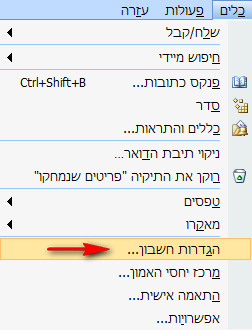
2. ליחצו על “חדש” על מנת לפתוח תיבת דואר חדשה.

3. בסוג השרת, ביחרו את השורה המכילה את המילים POP3 ו-IMAP
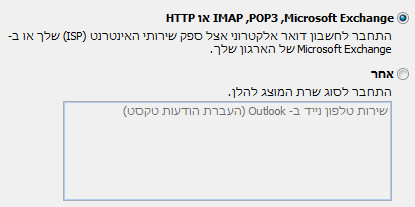
4. בתחתית המסך הבא, סמנו V תחת “קבע באופן ידני את תצורת הגדרות השרת או סוגי שרתים נוספים”.
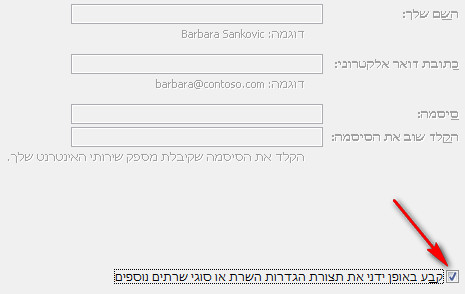
5. ביחרו “דואר אלקטרוני באינטרנט”.
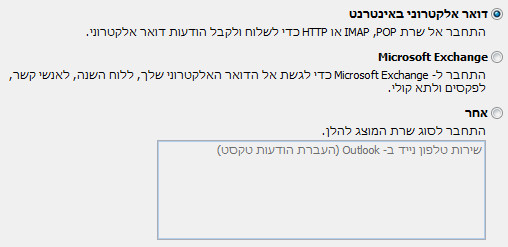
6. מלאו את הפרטים הרלוונטיים. שימו לב לדגשים הבאים –
- תזכורת למדריך בו יצרתם את הפרטים – לחץ כאן (בתחתית המדריך יש הסבר לגבי הפרטים הרלוונטיים ל-OUTLOOK).
- לסמן V תחת זכור ססמא.
- לא לסמן V תחת “דרוש כניסה באמצעות אימות סיסמה מאובטחת (SPA)”.
- לפני שלוחצים “הבא”, יש לבצע הגדרות נוספות.
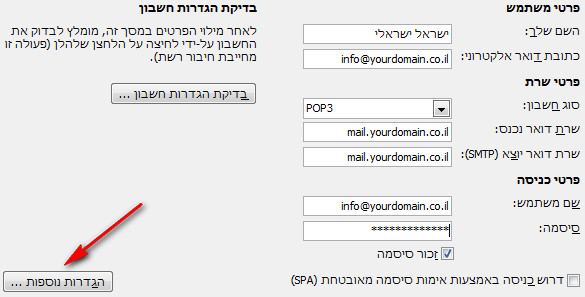
7. במסך “הגדרות נוספות“, תחת לשונית “שרת יוצא” – סמנו V “שרת הדואר היוצא שלי דורש אימות“, סמנו “השתמש באותן הגדרות כמו שרת דואר נכנס“.
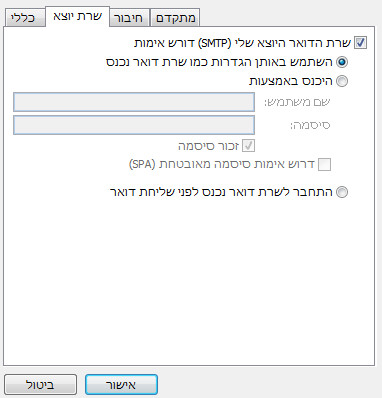
8. במסך “הגדרות נוספות“, תחת לשונית “מתקדם“, וודאו כי ההגדרות לפי התמונה –
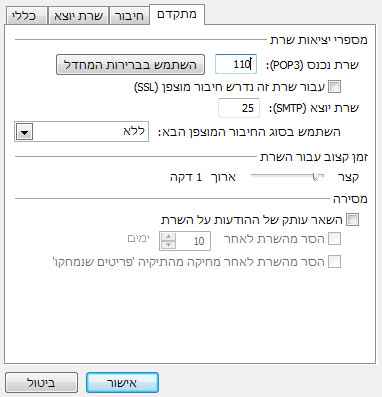
9. סיימתם ! ליחצו “אישור” על מנת לצאת מעמוד הגדרות הנוספות, וליחצו על “הבא” על מנת לסיים את הליך ההגדרות.